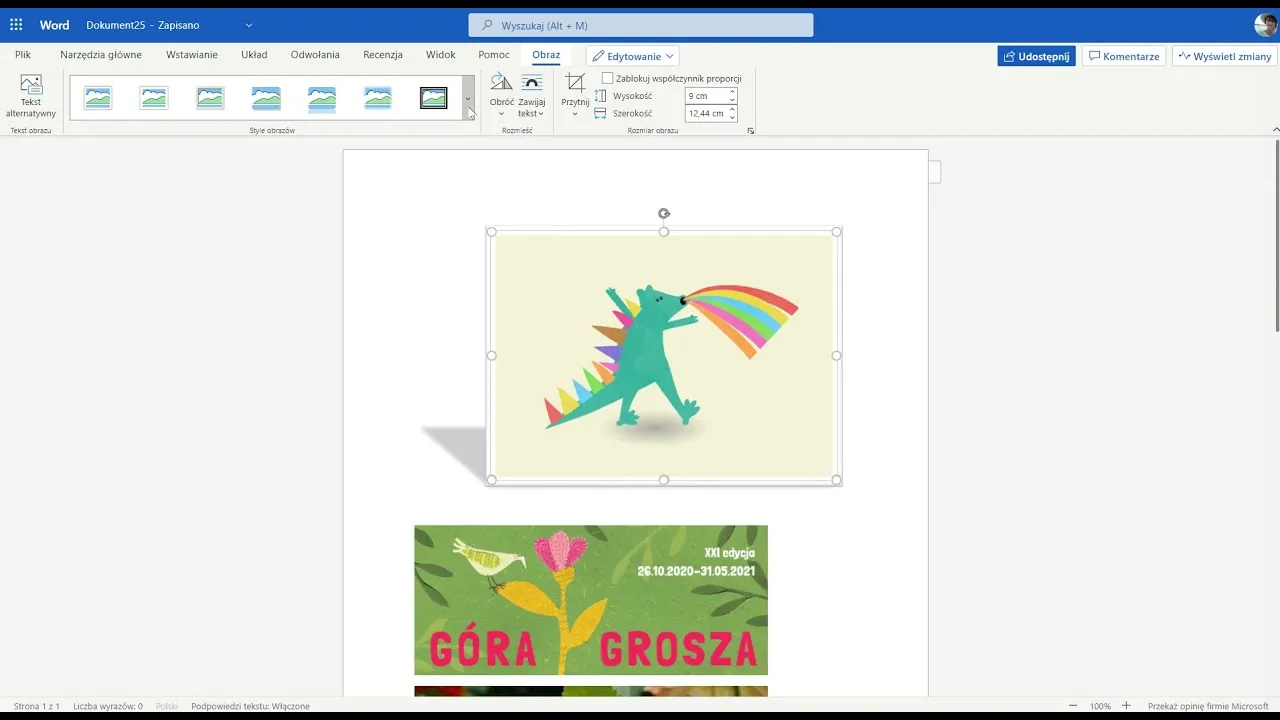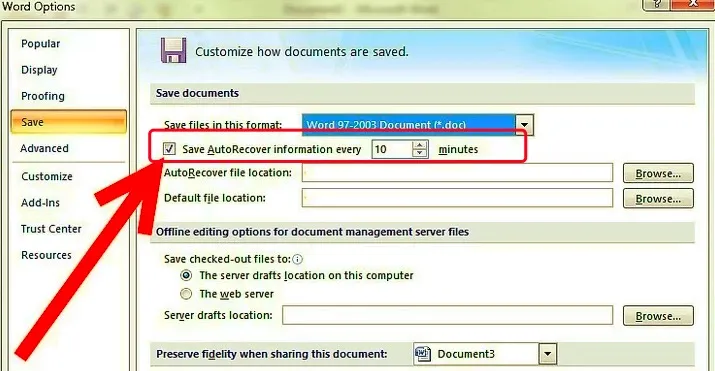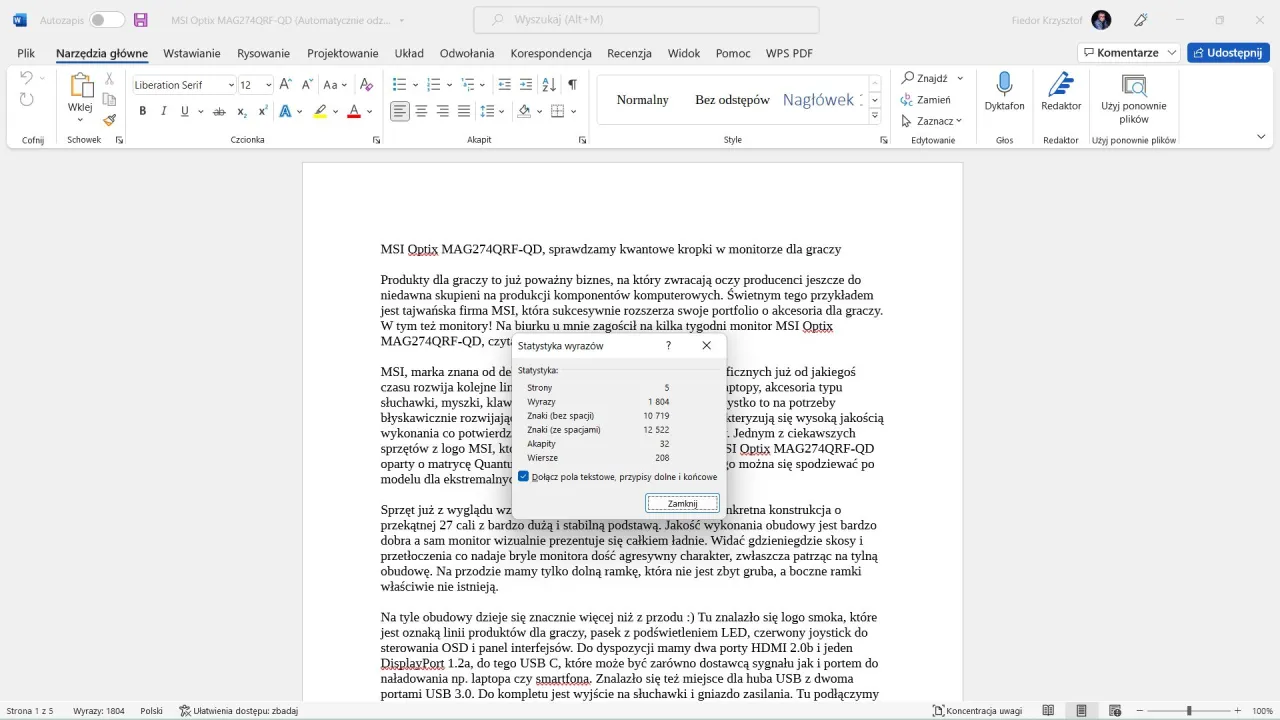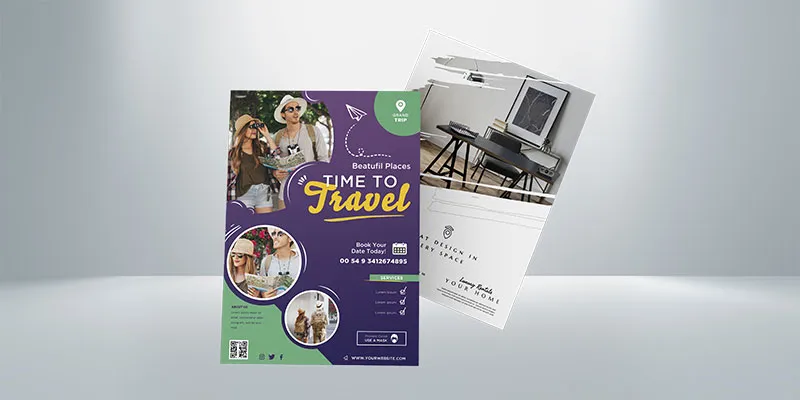Wstawianie zdjęć do dokumentu Word jest prostym procesem, który może znacznie wzbogacić Twoje prace. Dzięki obrazom możesz lepiej ilustrować swoje pomysły i sprawić, że dokumenty będą bardziej atrakcyjne wizualnie. W tym artykule przedstawimy łatwe kroki, które pomogą Ci szybko i skutecznie dodać zdjęcia do Twoich dokumentów.
Wiedza na temat wstawiania zdjęć jest przydatna nie tylko w pracy, ale także w codziennym życiu. Niezależnie od tego, czy tworzysz raport, prezentację, czy osobisty dokument, umiejętność dodawania obrazów sprawi, że Twoje treści będą bardziej interesujące i zrozumiałe. Przygotowaliśmy dla Ciebie szczegółowy przewodnik, który ułatwi Ci ten proces.
Kluczowe informacje:- Aby wstawić zdjęcie, otwórz dokument Word i wybierz odpowiednie miejsce.
- Przejdź do zakładki "Wstaw" i kliknij "Obraz" lub "Rysunki".
- Wybierz plik obrazu z komputera i kliknij "Wstaw".
- Możesz skompresować obraz, aby zmniejszyć rozmiar pliku dokumentu.
- Aby osadzić obrazy, zaznacz pole "Zapisz obraz w dokumencie" podczas edycji łączy.
Jak wstawić zdjęcie do Worda w 5 prostych krokach
Wstawianie zdjęć do dokumentu Word to kluczowy element, który może znacząco poprawić jego wygląd i funkcjonalność. Dzięki obrazom Twoje dokumenty stają się bardziej atrakcyjne i łatwiejsze do zrozumienia. Poniżej przedstawiamy pięć prostych kroków, które pomogą Ci szybko dodać zdjęcia do Twojego dokumentu.
Nie ma nic prostszego niż dodanie obrazka do Worda. Wystarczy kilka kliknięć, aby wzbogacić swoje prace o wizualne elementy. Warto znać te kroki, aby móc efektywnie korzystać z możliwości, jakie oferuje program. Przygotuj się na szybki przewodnik, który poprowadzi Cię przez proces wstawiania zdjęć.
Wybór miejsca w dokumencie do wstawienia zdjęcia
Najpierw musisz zdecydować, gdzie dokładnie chcesz umieścić zdjęcie w swoim dokumencie. Kliknij w to miejsce, aby ustawić kursor. Wybór odpowiedniej lokalizacji jest ważny, ponieważ wpływa na układ tekstu i obrazów. Upewnij się, że zdjęcie będzie dobrze współgrać z otaczającymi go elementami.
Możesz wstawić zdjęcie na początku, w środku lub na końcu dokumentu. Warto również rozważyć, czy chcesz, aby obraz był centralnie umiejscowiony, czy może lepiej będzie go wyrównać do lewej lub prawej strony. Pamiętaj, że dobrze dobrane miejsce dla zdjęcia może przyciągnąć uwagę czytelnika i ułatwić zrozumienie treści.
Jak otworzyć odpowiednie opcje wstawiania obrazów
Aby wstawić zdjęcie, przejdź do zakładki "Wstaw" na pasku narzędzi u góry ekranu. Tam znajdziesz różne opcje, w tym "Obraz" oraz "Rysunki" w grupie "Ilustracje". Kliknij na jeden z tych przycisków, aby otworzyć okno, w którym możesz wybrać plik obrazu, który chcesz dodać.
Po kliknięciu w odpowiednią opcję otworzy się okno Eksploratora Windows, gdzie możesz przeszukać foldery na swoim komputerze. Wybierz zdjęcie, które chcesz wstawić, a następnie kliknij przycisk "Wstaw". Teraz obraz powinien pojawić się w wybranym miejscu w dokumencie.
Wybór i dodanie zdjęcia z komputera do Worda
Wstawienie zdjęcia z komputera do dokumentu Word jest bardzo proste. Po otwarciu dokumentu, przejdź do zakładki "Wstaw" i wybierz "Obraz". Następnie otworzy się okno, w którym możesz przeszukać pliki na swoim komputerze. Wybierz zdjęcie, które chcesz dodać, a następnie kliknij przycisk "Wstaw", aby umieścić je w dokumencie.
Warto pamiętać, że możesz dodawać różne rodzaje obrazów, takie jak zdjęcia, grafiki czy rysunki. Po dodaniu zdjęcia, Word automatycznie dostosuje jego położenie w dokumencie. Możesz je również przesuwać i zmieniać jego rozmiar, aby lepiej pasowało do układu tekstu. W ten sposób wstawianie zdjęć w Wordzie staje się szybkie i intuicyjne.
Formatowanie i edytowanie zdjęcia po wstawieniu
Po dodaniu zdjęcia do dokumentu, ważne jest, aby odpowiednio je sformatować i edytować. Formatowanie obrazów w Wordzie pozwala na dostosowanie ich wyglądu do Twoich potrzeb. Możesz zmieniać rozmiar, przycinać lub dodawać efekty, aby obraz lepiej współgrał z resztą dokumentu.
Warto również zwrócić uwagę na jakość zdjęcia. Zbyt duże pliki mogą spowolnić działanie dokumentu, dlatego kompresja obrazów jest zalecana. Dzięki temu Twój dokument będzie lżejszy i łatwiejszy do przesyłania. Poniżej przedstawiamy kilka wskazówek dotyczących jak edytować zdjęcia w Wordzie.
Jak dostosować rozmiar i położenie obrazu w dokumencie
Aby dostosować rozmiar i położenie obrazu, kliknij na wstawiony obraz. Pojawią się uchwyty, które pozwolą Ci zmieniać jego rozmiar. Chwyć za jeden z uchwytów w rogu i przeciągnij, aby zmniejszyć lub powiększyć obraz. Pamiętaj, aby zachować proporcje, aby nie zniekształcić zdjęcia.
Możesz również przesuwać obraz w dowolne miejsce w dokumencie. Wystarczy kliknąć i przeciągnąć go w wybrane miejsce. Upewnij się, że zdjęcie nie zasłania tekstu, chyba że jest to zamierzony efekt. Dobrze umiejscowione zdjęcie może znacznie poprawić estetykę dokumentu.
Opcje edycji: przycinanie, kompresja i efekty
Po wstawieniu zdjęcia do dokumentu Word, masz wiele opcji edycji, które mogą poprawić jego wygląd. Przycinanie obrazu pozwala na usunięcie niepotrzebnych części, co sprawia, że zdjęcie lepiej pasuje do kontekstu dokumentu. Aby przyciąć obraz, kliknij na niego, a następnie wybierz zakładkę "Format" i kliknij przycisk "Przytnij". Możesz dostosować ramkę przycinania, aby uzyskać idealny kadr.
Kolejną opcją jest kompresja zdjęć, co jest szczególnie ważne, jeśli dokument zawiera wiele obrazów. Kompresja zmniejsza rozmiar pliku, co ułatwia jego przesyłanie i otwieranie. W zakładce "Format" znajdziesz również opcję "Kompresuj obrazy", która pozwala na wybranie odpowiednich ustawień kompresji. Dzięki temu możesz zdecydować, czy chcesz zastosować kompresję do jednego obrazu, czy do wszystkich w dokumencie.
Oprócz przycinania i kompresji, Word oferuje także różne efekty, które można dodać do zdjęć. Możesz zastosować efekty artystyczne, cienie, odbicia czy zmiany kolorów, aby nadać obrazowi unikalny wygląd. Eksperymentowanie z tymi opcjami pozwoli Ci stworzyć bardziej atrakcyjne wizualnie dokumenty.
Czytaj więcej: Jak zrobić spis wykresów w Wordzie: 6 prostych kroków
Rozwiązywanie problemów z wstawianiem zdjęć w Wordzie
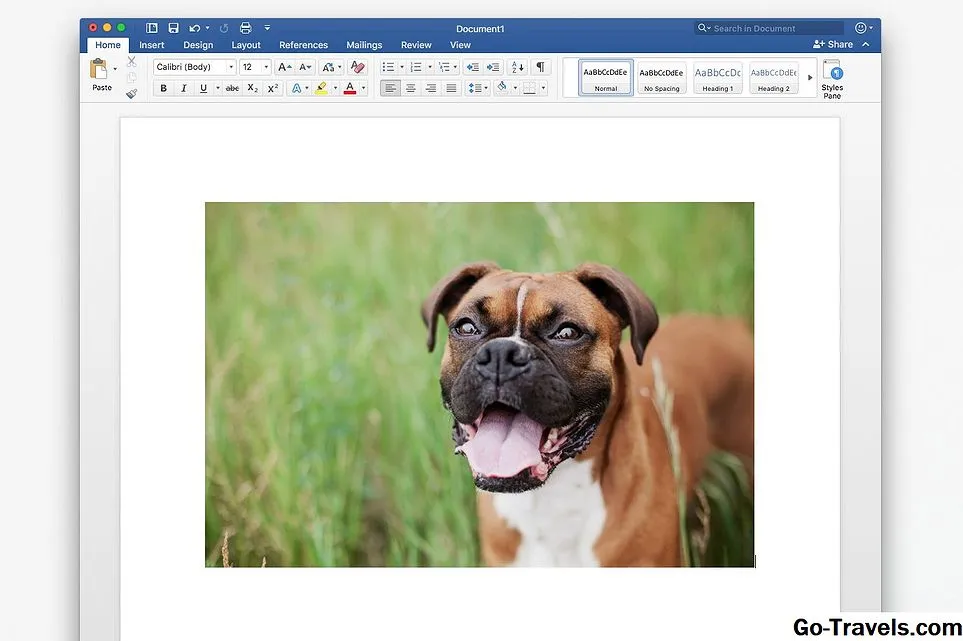
Podczas wstawiania zdjęć do Worda mogą wystąpić różne problemy, które warto znać. Czasami obraz może się nie wyświetlać poprawnie lub być zniekształcony. Zrozumienie typowych problemów i ich rozwiązań pomoże Ci zaoszczędzić czas i frustrację. Warto również wiedzieć, jak osadzić obrazy, aby były widoczne na innych komputerach.
Co zrobić, gdy zdjęcie nie wyświetla się poprawnie?
Jeśli zdjęcie nie wyświetla się w dokumencie, najpierw sprawdź, czy plik obrazu jest dostępny w lokalizacji, z której był wstawiany. Upewnij się, że plik nie został przeniesiony lub usunięty. Możesz również spróbować ponownie wstawić obraz, aby sprawdzić, czy problem się powtarza. Czasami wystarczy kliknąć prawym przyciskiem myszy na obraz i wybrać opcję "Aktualizuj", aby wymusić ponowne załadowanie.
Jeśli problem nadal występuje, sprawdź ustawienia zabezpieczeń programu Word. Czasami program może blokować wyświetlanie niektórych typów plików. W takim przypadku spróbuj otworzyć dokument na innym komputerze lub w innej wersji Worda, aby zobaczyć, czy problem się powtarza.
Jak osadzić obrazy, aby były widoczne na innych komputerach?
Aby upewnić się, że obrazy są widoczne na innych komputerach, musisz je osadzić w dokumencie. Kliknij dwukrotnie na obraz, aby otworzyć okno edycji łączy. Zaznacz pole "Zapisz obraz w dokumencie", co pozwoli na zapisanie pliku obrazu razem z dokumentem. Następnie kliknij "OK" i zapisz plik. W ten sposób, nawet jeśli obraz zostanie przeniesiony, pozostanie widoczny w dokumencie.
Osadzenie obrazów jest szczególnie ważne, gdy planujesz wysłać dokument innym osobom. Bez osadzenia, odbiorca może nie mieć dostępu do zdjęć, co może wpłynąć na zrozumienie treści. Upewnij się, że wszystkie obrazy są osadzone przed udostępnieniem dokumentu.
| Typ obrazu | Widoczność | Rozmiar pliku |
| Osadzony | Widoczny na każdym komputerze | Większy rozmiar pliku |
| Linkowany | Widoczny tylko na komputerze z plikiem | Mniejszy rozmiar pliku |
Efektywne wstawianie i edytowanie zdjęć w dokumentach Word
Wstawianie zdjęć do dokumentów Word jest kluczowym elementem, który pozwala na wzbogacenie treści i poprawienie ich atrakcyjności. Dzięki prostym krokom, takim jak wybór miejsca w dokumencie oraz dodawanie zdjęć z komputera, użytkownicy mogą szybko i łatwo dodać obrazy, które będą wspierały ich przekaz. Dodatkowo, możliwości formatowania i edytowania obrazów pozwalają na przycinanie, kompresję oraz dodawanie efektów, co sprawia, że dokumenty stają się bardziej profesjonalne.
Ważnym aspektem omawianym w artykule jest również rozwiązywanie problemów związanych z wstawianiem obrazów, co może być przydatne dla użytkowników napotykających trudności. Osadzanie zdjęć w dokumentach jest kluczowe, aby zapewnić ich widoczność na innych komputerach, co zostało podkreślone w kontekście zapisania obrazu w dokumencie. Dzięki tym informacjom, użytkownicy mogą skutecznie zarządzać swoimi dokumentami i uniknąć potencjalnych problemów związanych z obrazami.